 SEGUICI SU FACEBOOK!
SEGUICI SU FACEBOOK!
Ti sei perso i nostri ultimi post?
- Orale Concorso Scuola: i migliori manuali per preparare la lezione simulata
- Elenchi aggiuntivi I Fascia GPS: riapertura dal 14 al 29 aprile
- L’errore nel concorso è del MIM, ma si rifà la prova (Lettera)
- Riscatto della laurea a 900€: una svolta epocale per la scuola
- TFR INPS: comunicare IBAN su SUGI e ottenere il pagamento
Registrarsi su Istanze Online (Guida completa per immagini) 2021
Fatte salve pochissime eccezioni, dal 1 ottobre 2021 per accedere ad “Istanze Online” è necessario usare SPID, CIE o eIDAS (le vecchie credenziali infatti non risultano più funzionanti).
Lasciamo comunque a disposizione questo nostro articolo (ormai superato) per coloro che avessero piacere di conoscere la “storica” procedura di registrazione.
Registrarsi su Istanze Online (Guida completa per immagini) 2021
L’iscrizione al portale MIUR “Polis – Istanze Online” è indispensabile per chiunque voglia lavorare nel mondo della scuola pubblica italiana, ma la procedura da seguire può risultare ostica a chi non sia particolarmente avvezzo al computer: oggi vi spiegheremo passo passo come districarvi fra le varie schermate.
Primo accesso al sito
Da questo link è possibile accedere al portale.
Per prima cosa occorre accettare i cookies, digitare il proprio codice fiscale, dimostrare di non essere un bot tramite lo strumento “reCAPTCHA” di Google e premere il tasto “Passaggio 2”.
[CLICCA SULLE IMMAGINE SE DESIDERI INGRANDIRE]
Qui si dovranno inserire i propri dati personali…
…una email valida (prestate attenzione, servirà per i passaggi successivi), accettare le “Condizioni di servizio” e la “Normativa sulla privacy” e poi premere il tasto “Passaggio 3”.
Validare i dati appena inseriti premendo “Conferma i tuoi dati”…
…e tornare alla login.
Controllo email
A questo punto si dovrà controllare l’email, alla quale il sistema avrà recapitato il primo messaggio: semplicemente una url su cui cliccare…
…per confermare la validità dell’indirizzo di posta elettronica.
Verificata l’email si riceverà un secondo messaggio, contenente username e password…
…che andranno inseriti nel form di accesso…
Ora vi verrà chiesto di cambiare la password provvisoria.
Ricordate che bisogna rispettare certi parametri. Cliccato su invia…
…si potrà verificarne subito l’esito…
Dentro Polis – Istanze Online
Una volta nell’area riservata si dovrà cliccare su “Accedi a Istanze Online”…
…dove si dovranno per prima cosa verificare i dati personali…
…aggiungendo indirizzo…
…numero di cellulare…
…e gli estremi di un documento di identità valido…
Per ultimo ci verrà chiesto di impostare una domanda di sicurezza…
…per poi cliccare su “Conferma”
Il modulo da stampare e compilare
L’ultimo step consiste nello scaricare, stampare e compilare il modulo che andrà consegnato presso una qualunque segreteria scolastica per portare a termine la registrazione.
Fatto ciò si dovrà premere il pulsante “Accetto”, cui seguirà l’email con tutte le indicazioni riguardanti il “riconoscimento fisico”.
L’ultimo step comporta una nuova login tramite username e password scelti poc’anzi…
…e una schermata nella quale si dovranno inserire il codice fiscale e il codice personale temporaneo appena recapitato.
Se tutto sarà stato eseguito correttamente ne riceveremo conferma.
Come concludere la procedura dopo il riconoscimento fisico
Dopo essersi recati presso una qualunque segreteria scolastica per il riconoscimento fisico si potrà portare a termine la procedura. Sarà sufficiente logarsi (sempre con username e password)…
…cambiare il codice personale temporaneo ricevuto via email con uno a propria scelta…
…e finalmente si avranno a disposizione tutti i servizi del portale “Istanze Online”.
SENEX
© Senex 2017 – Riproduzione riservata
ISCRIVITI ALLA NOSTRA NEWSLETTER (procedendo si considera accettata l’“Informativa sulla Privacy”).

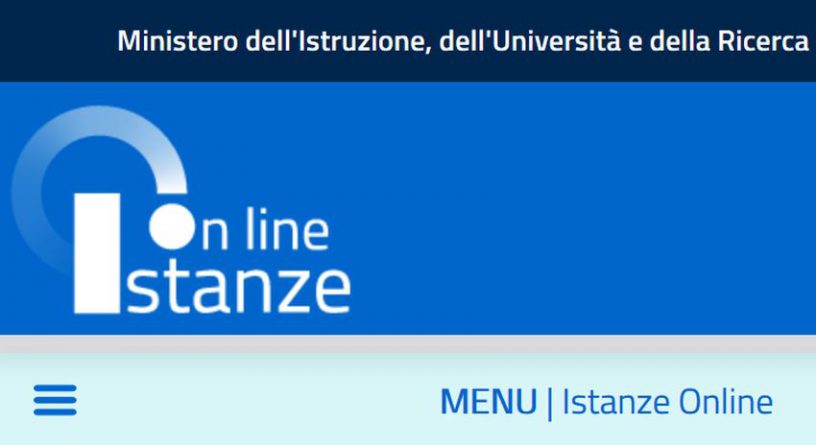



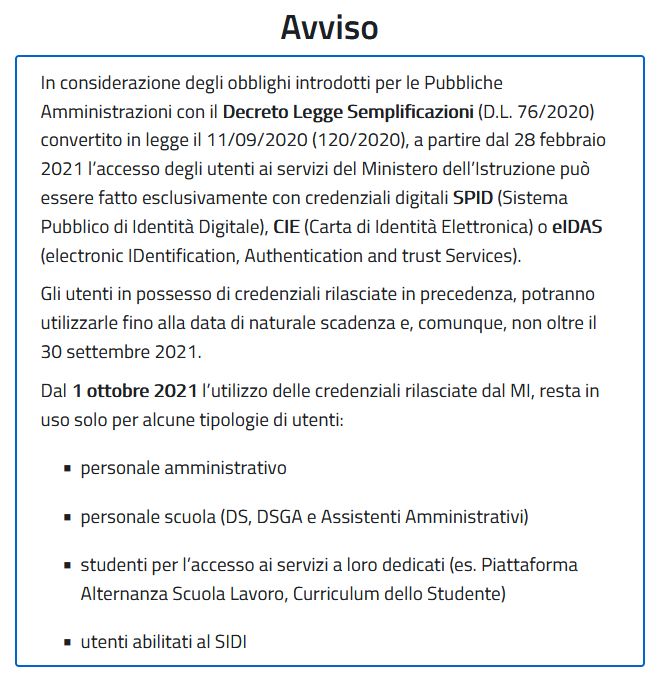
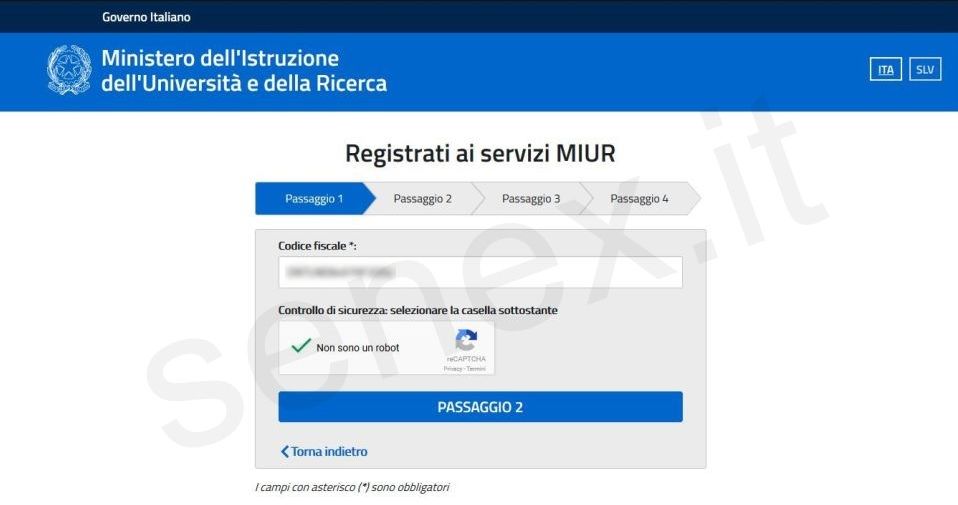
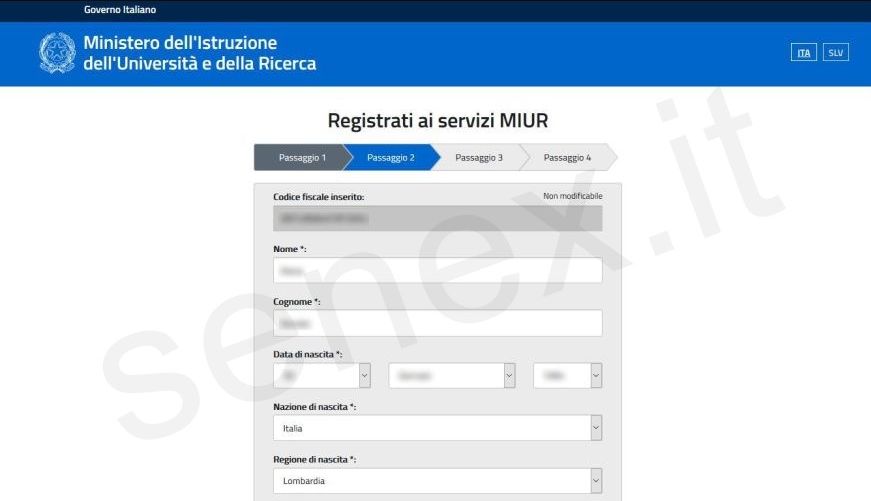
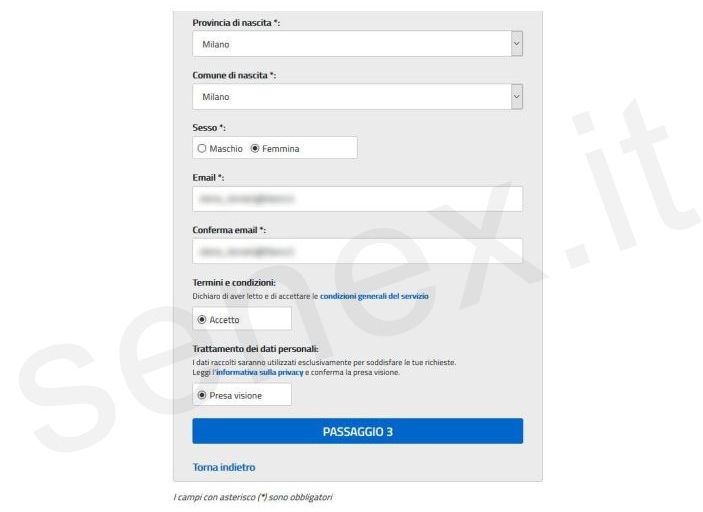
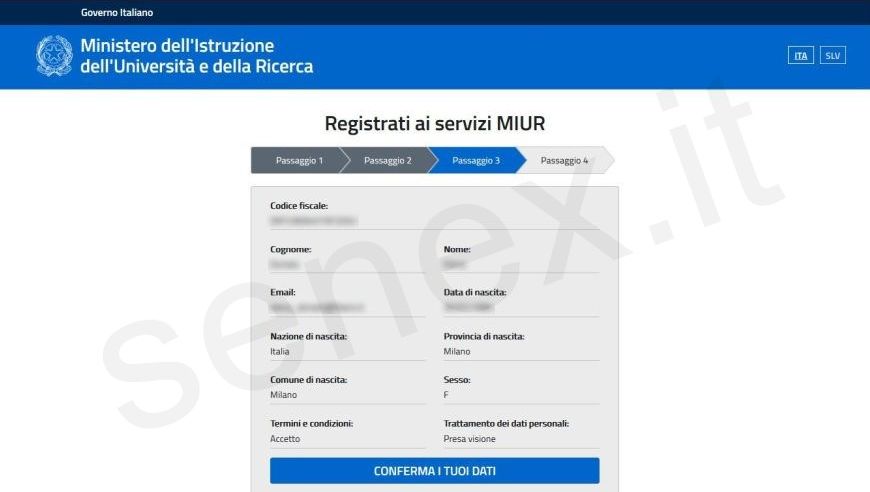
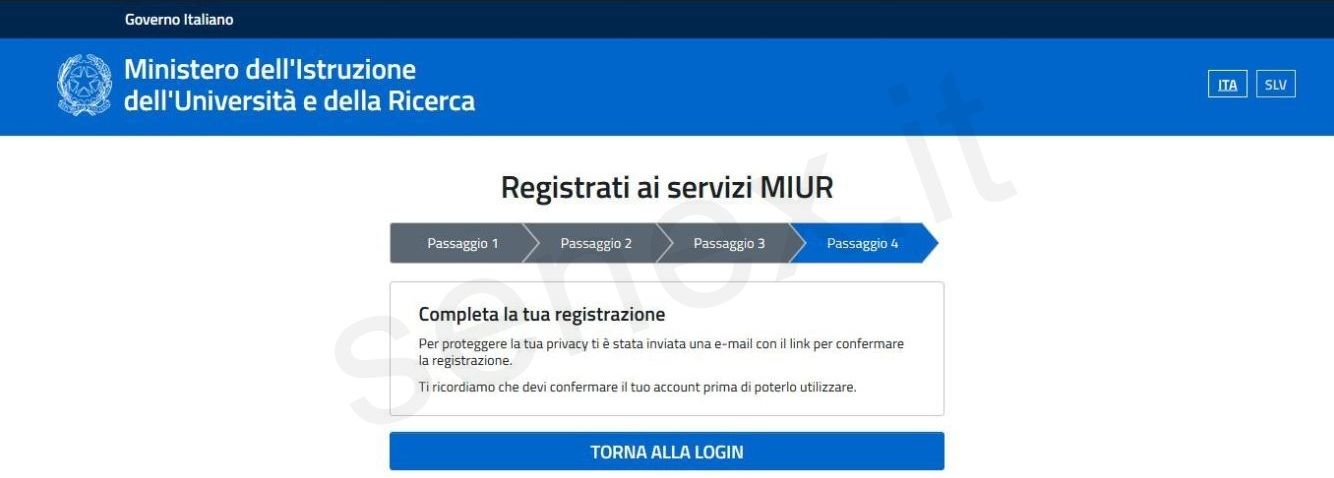
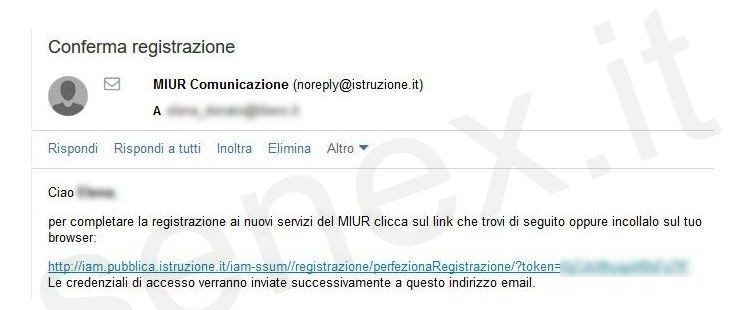
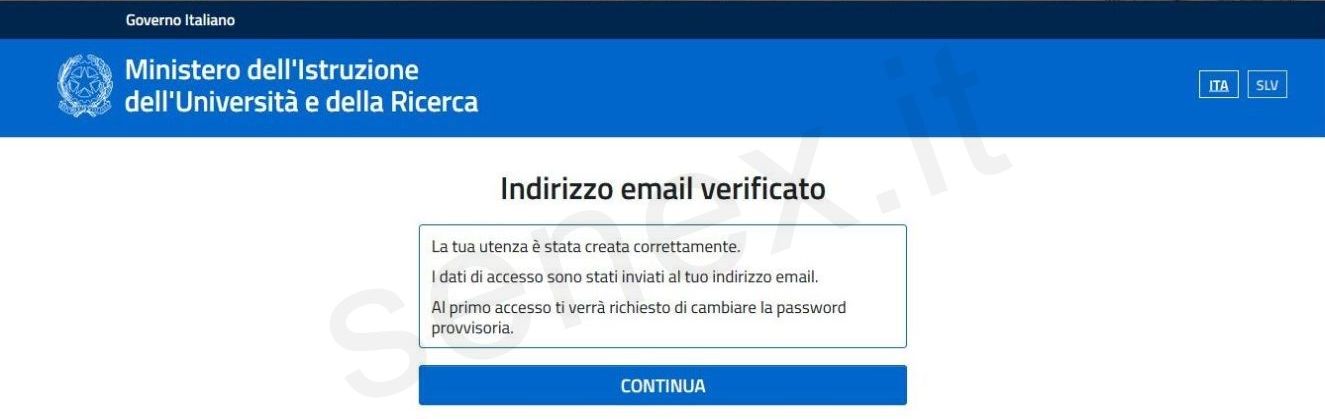
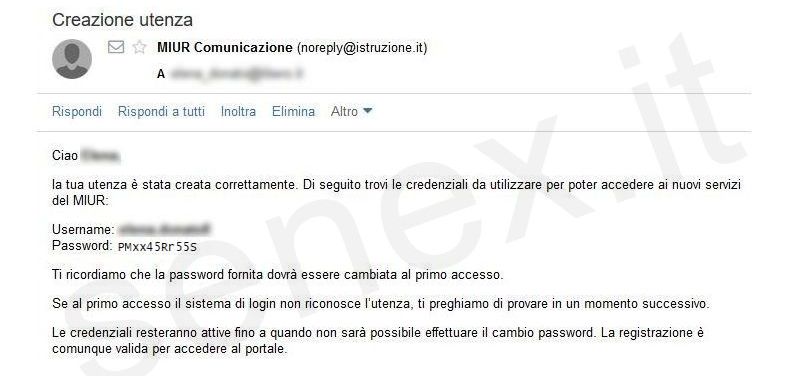
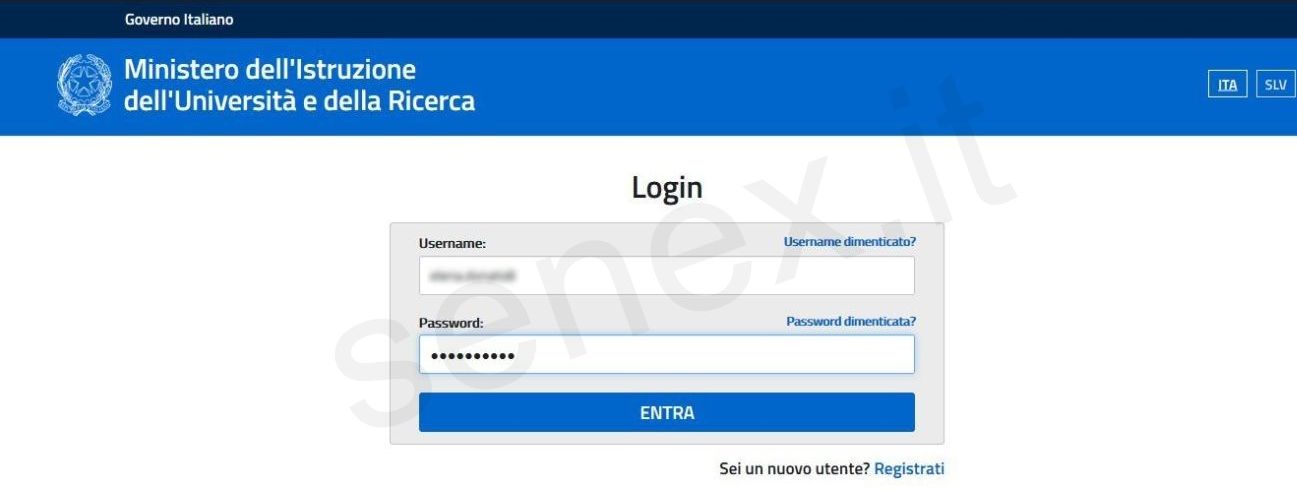
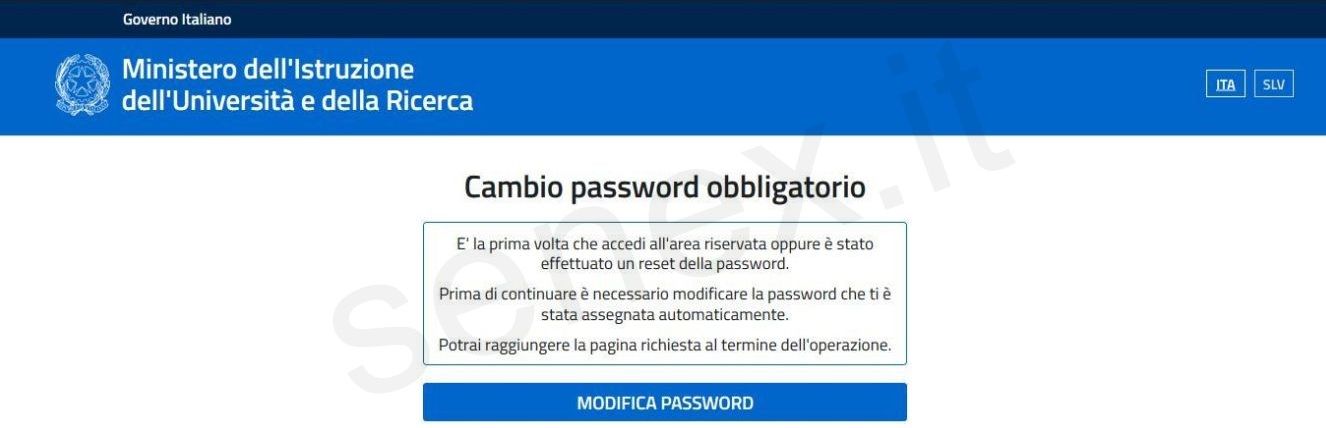
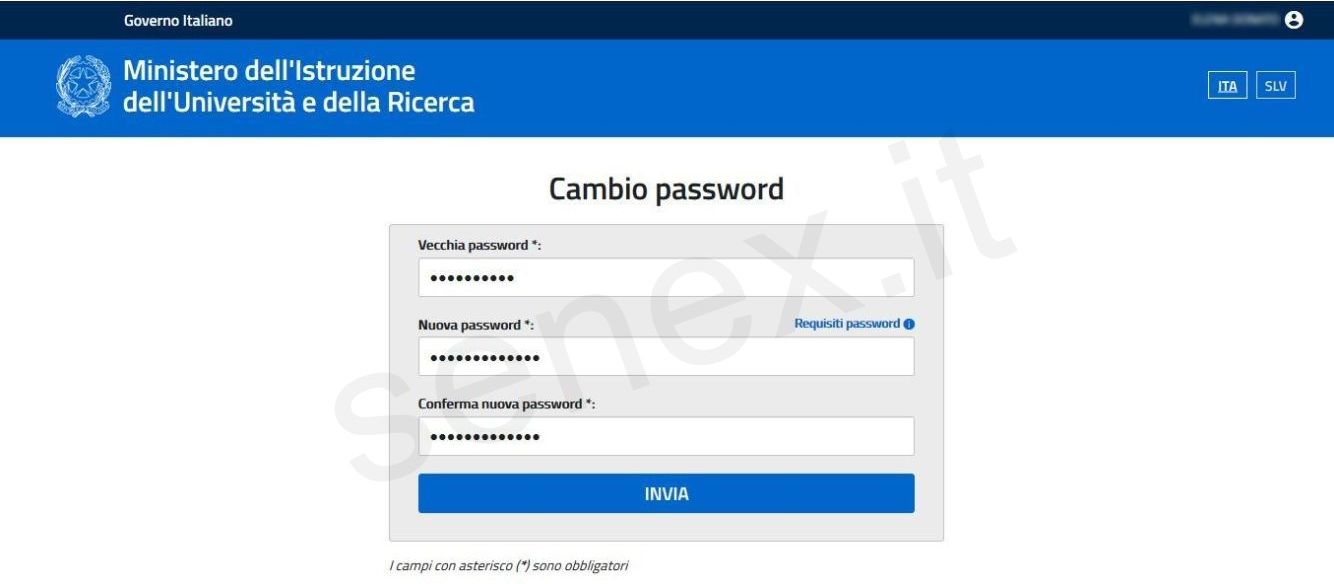
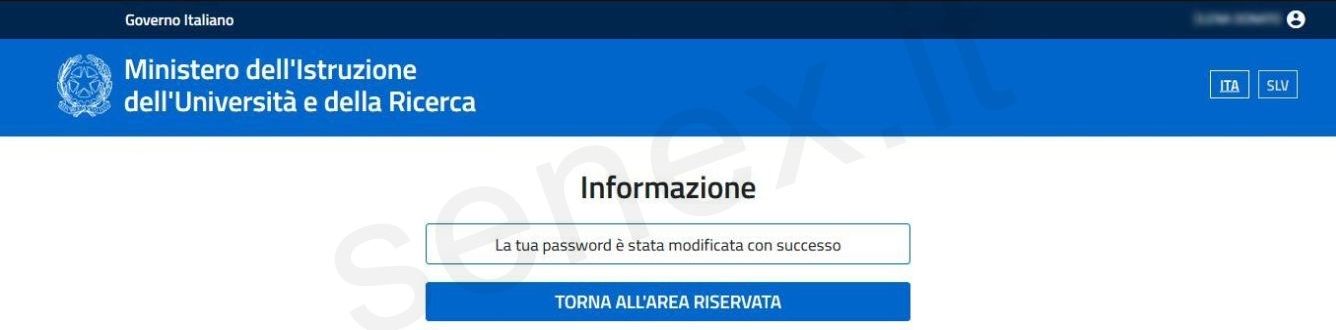
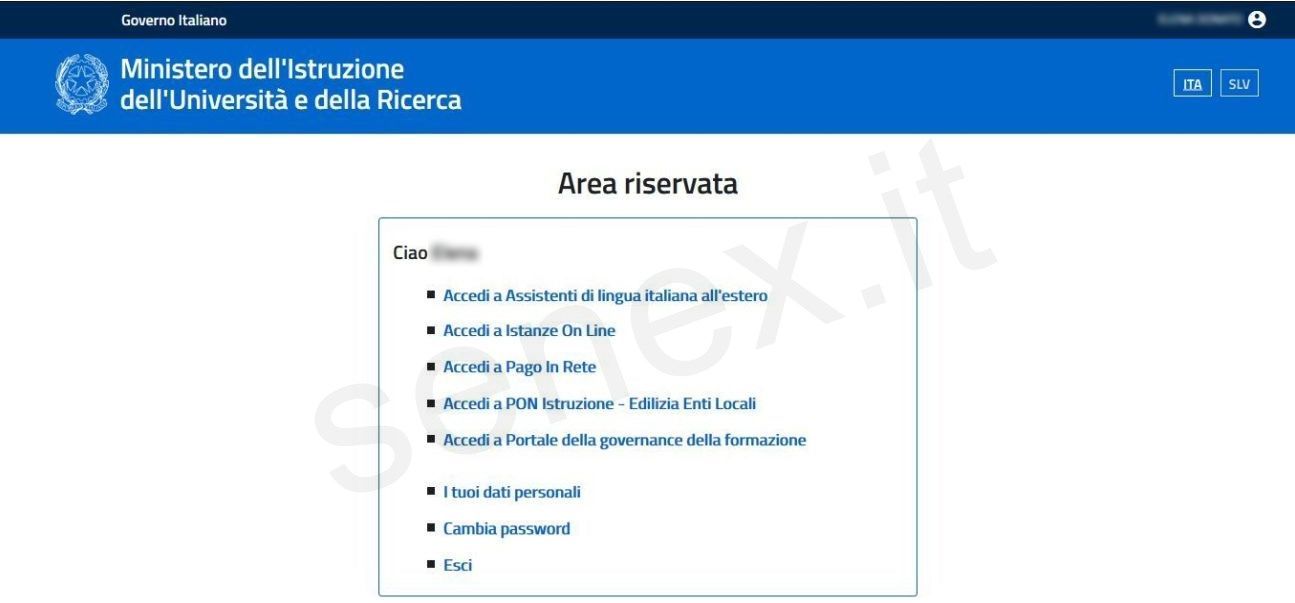
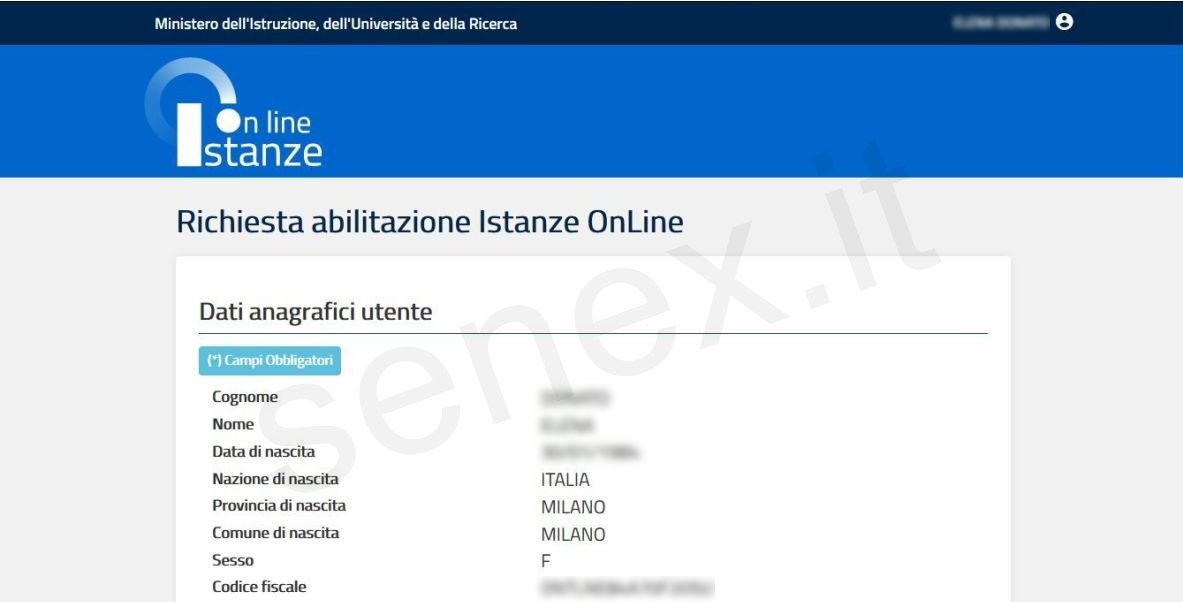
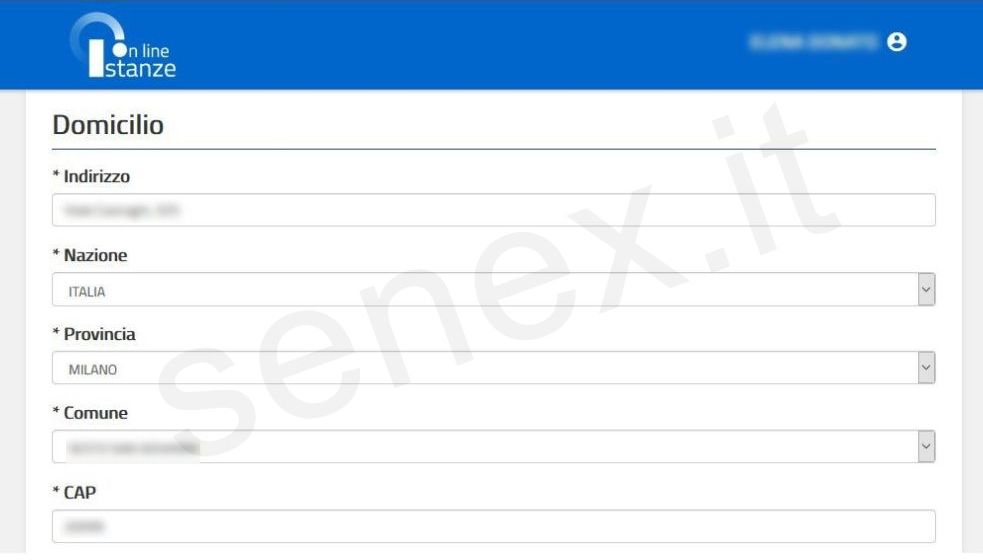
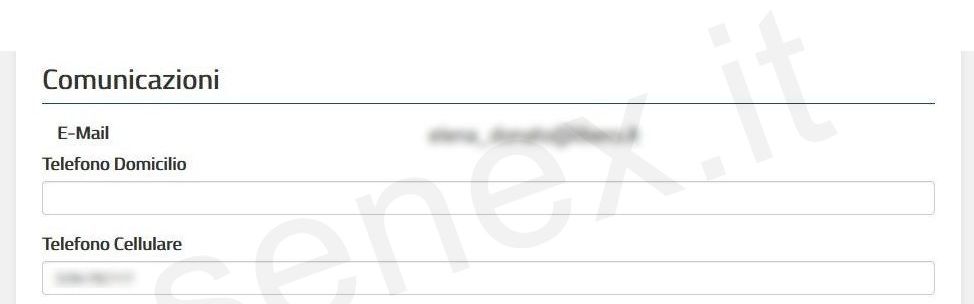
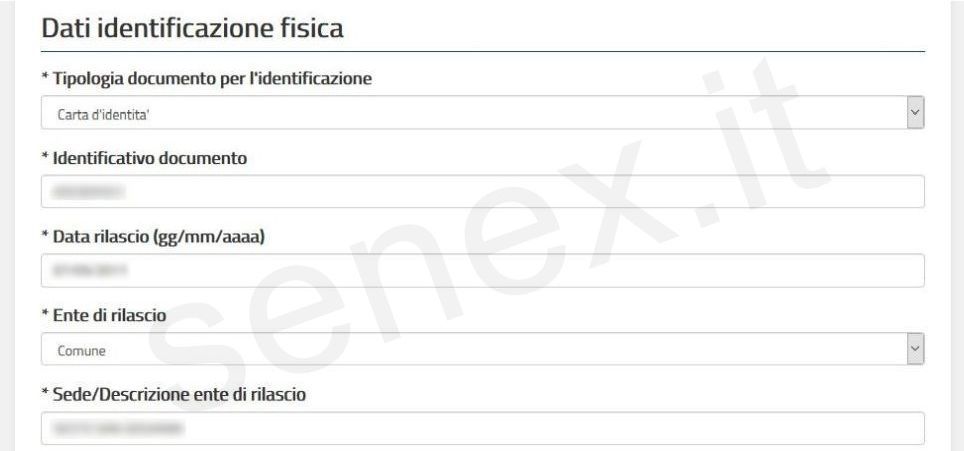
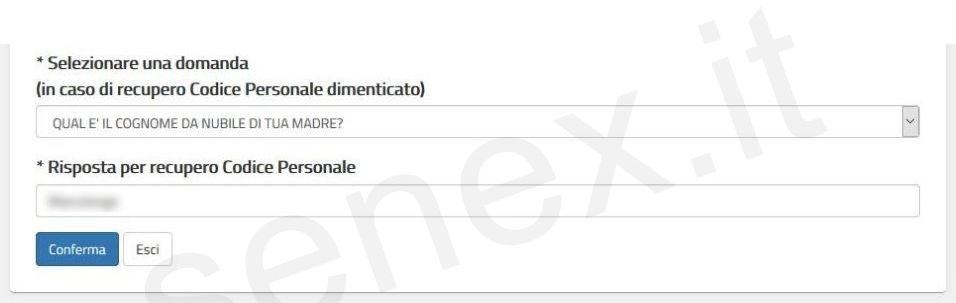
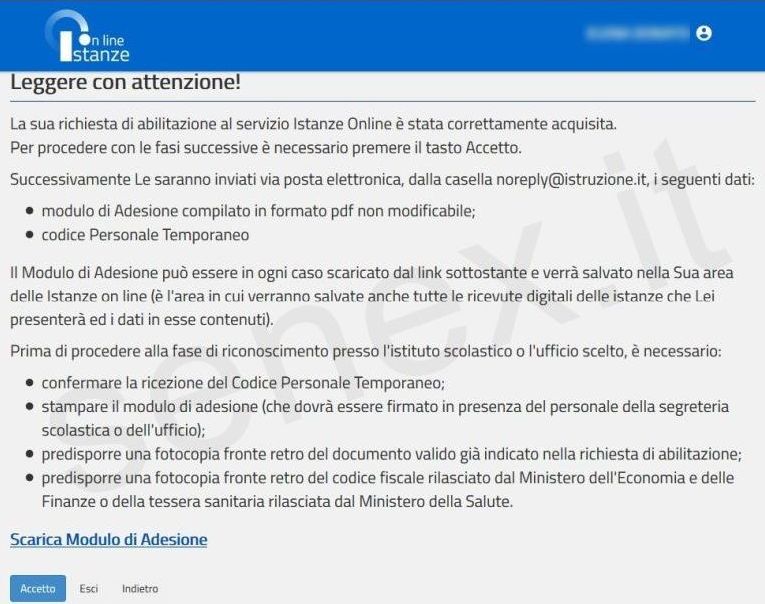
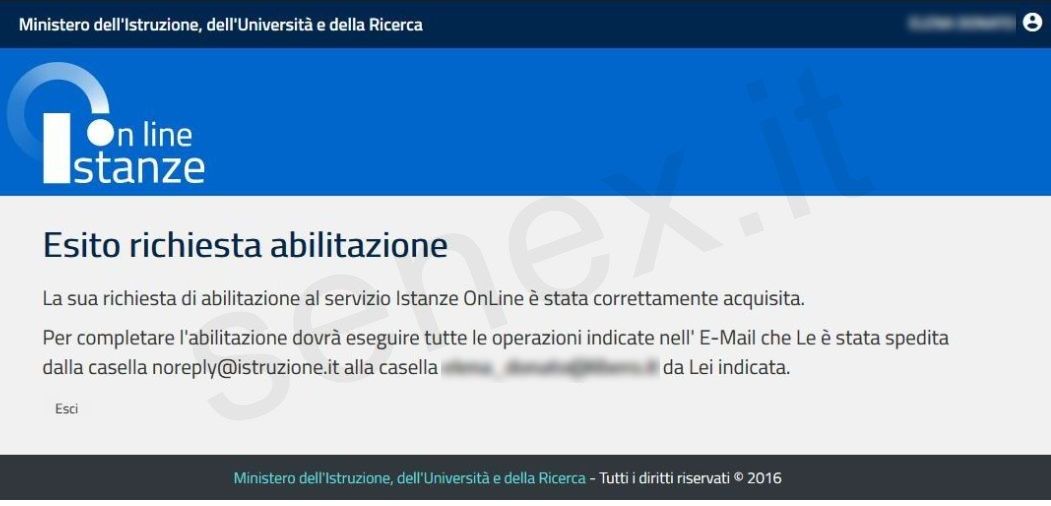
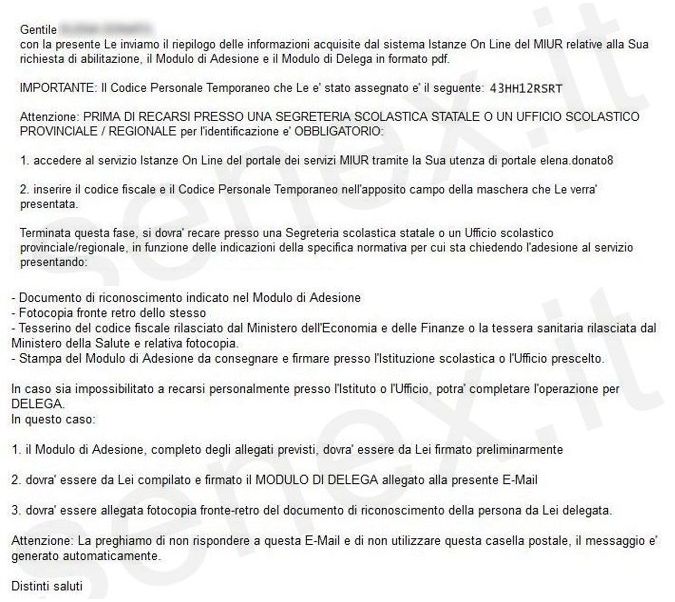
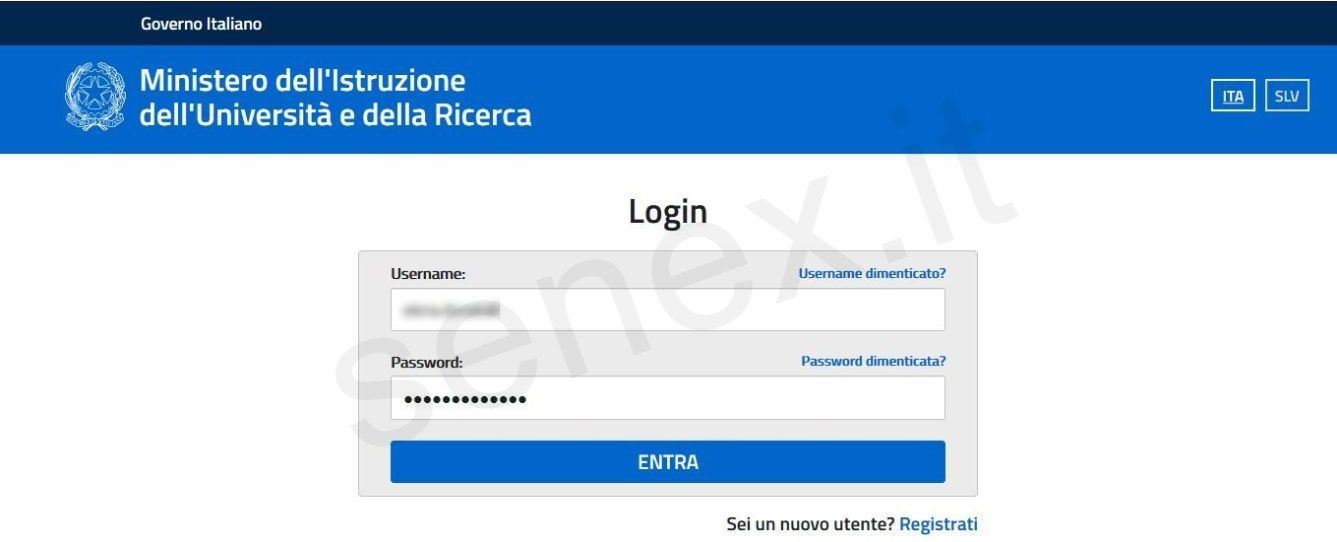
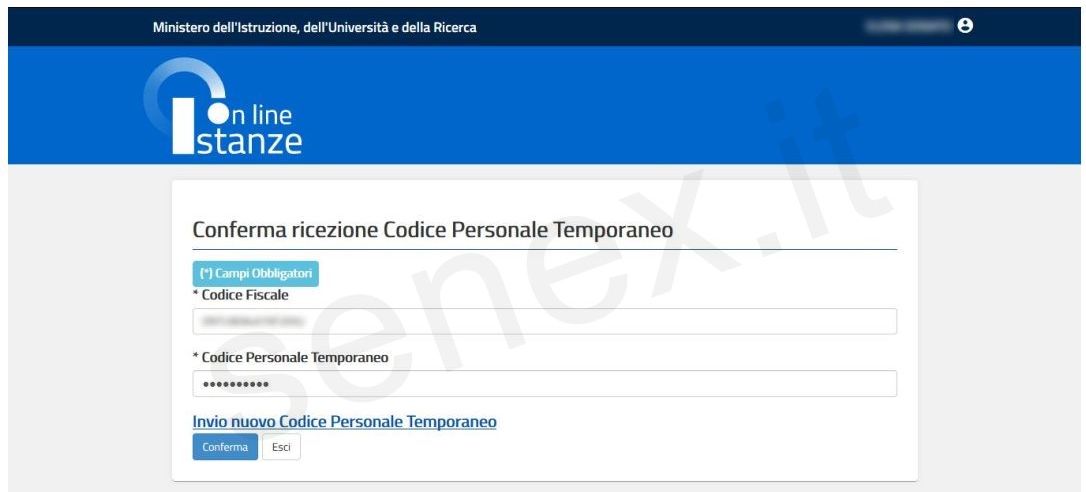
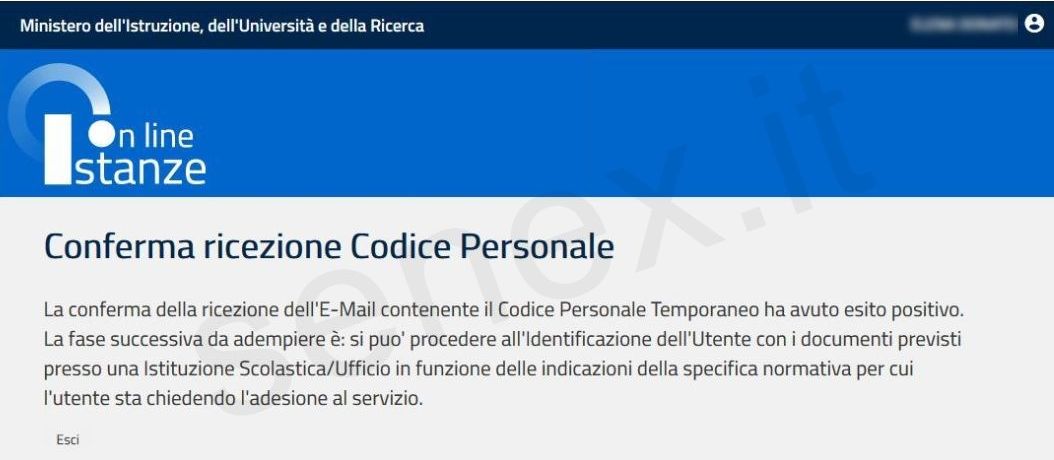
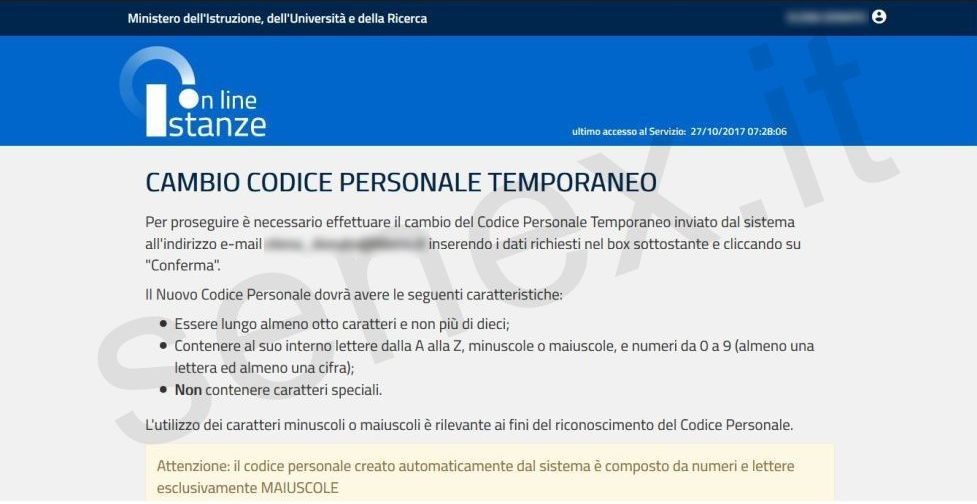
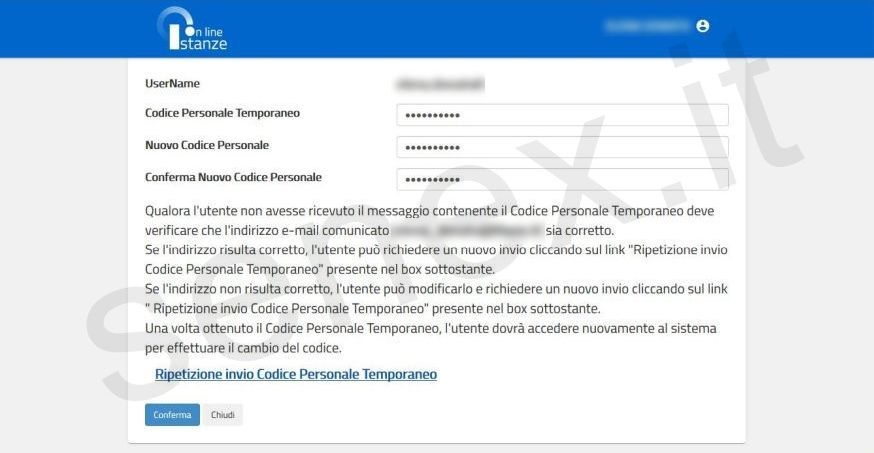
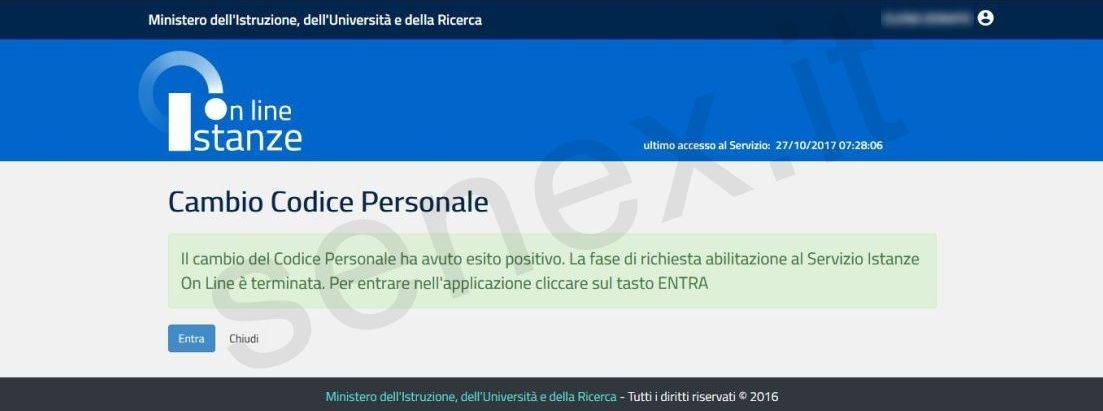
























Lascia una risposta